Anwenden von Filtern auf Visualisierungen
Durch die Anwendung von Filtern wird der Fokus für ein Feld in einer Visualisierung auf eine bestimmte Teilmenge der Daten eingeschränkt. Wenn Sie beispielsweise ein Feld haben, das Länder enthält, können Sie Filter anwenden, um nur Daten für bestimmte Länder von Interesse anzuzeigen.
Um einen Filter auf eine Visualisierung anzuwenden, wählen Sie ein Feld aus und wählen Sie dann den Typ des zu verwendenden Filters aus. Sie können mehrere verschiedene Filtertypen auf Ihre Visualisierung anwenden. Sie können anhand folgender Elemente filtern:
-
Werte: Filtern Sie anhand ausgewählter Werte in einem Feld. Filtern Sie beispielsweise Ergebnisse, um nur die in einem Feld ausgewählten Werte einzuschließen.
-
Suchen: Filtern Sie anhand von Übereinstimmungen aus einer Suche. Filtern Sie beispielsweise Ergebnisse, um nur die einzuschließen, die mit einer bestimmten Vorwahl beginnen.
-
Bedingung: Filtern Sie nach Übereinstimmungen mit angegebenen Bedingungen. Filtern Sie beispielsweise Ergebnisse, um nur diejenigen einzuschließen, die einen numerischen Schwellenwert einhalten.
-
Auswahl löschen: Filtern Sie, um in anderen Visualisierungen getroffene Auswahlen auszuschließen. Wählen Sie beispielsweise ein Feld aus, dessen in anderen Visualisierungen getroffene Auswahlen nicht auf diese Visualisierung angewendet werden.
Filter können nur auf Felder angewendet werden. Sie können mehrere Filter auf eine Visualisierung anwenden. Filter können nur auf Visualisierungen angewendet werden, die eine Kennzahl enthalten.
Boxplots unterstützen keine Filter.
Für Visualisierungen mit angewendeten Filtern werden die Filter unten in der Visualisierung angezeigt.
Ein Diagramm mit angewendeten Filtern
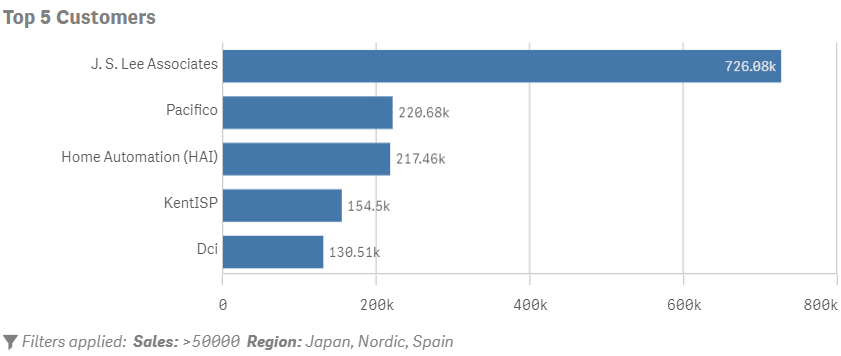
Sie können Filter nur im Standardbearbeitungsmodus anwenden. Im erweiterten Bearbeitungsmodus von Erweiterte Optionen können Sie jedoch komplexe Filter mit Aggregierung mit Auswahlformeln erstellen.
Weitere Informationen zum erweiterten Bearbeitungsmodus finden Sie unter Arbeiten mit erweiterten Optionen.
Weitere Informationen zur Aggregierung mit Auswahlformeln finden Sie unter Aggregierung mit Auswahlformeln.
Filtern mit Werten
Filtern Sie Daten, indem Sie Werte aus einem Feld auswählen, um sie in der Visualisierung ein- oder auszuschließen. Das ist nützlich, wenn Sie rasch den Umfang von Dimensionswerten in Ihrer Visualisierung einschränken möchten. Wenn Sie beispielsweise ein Feld eingeschlossen haben, das Kunden Ihrer Organisation enthält, können Sie einen Wertefilter verwenden, um nur die Ergebnisse bestimmter Kunden einzuschließen.
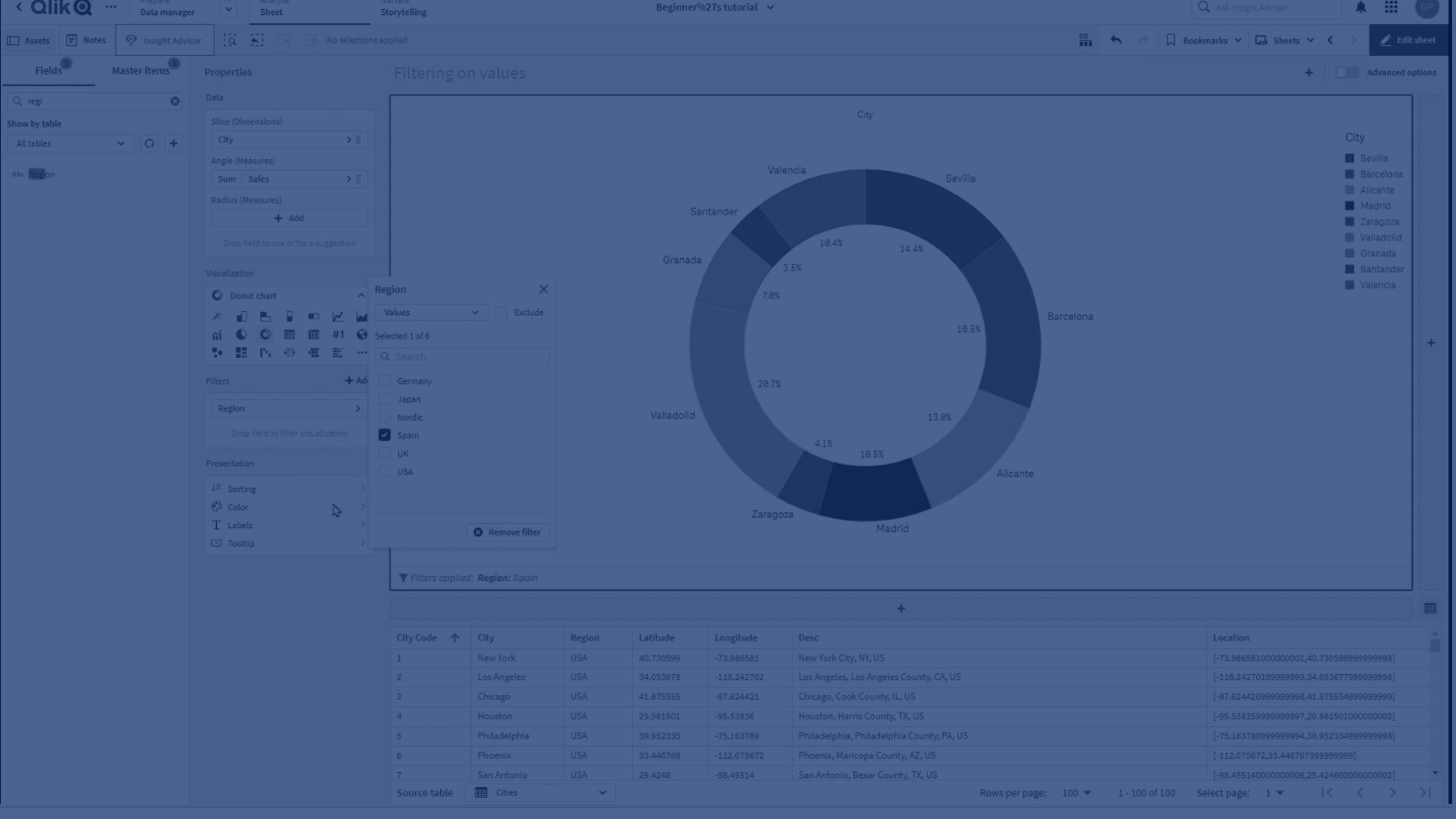
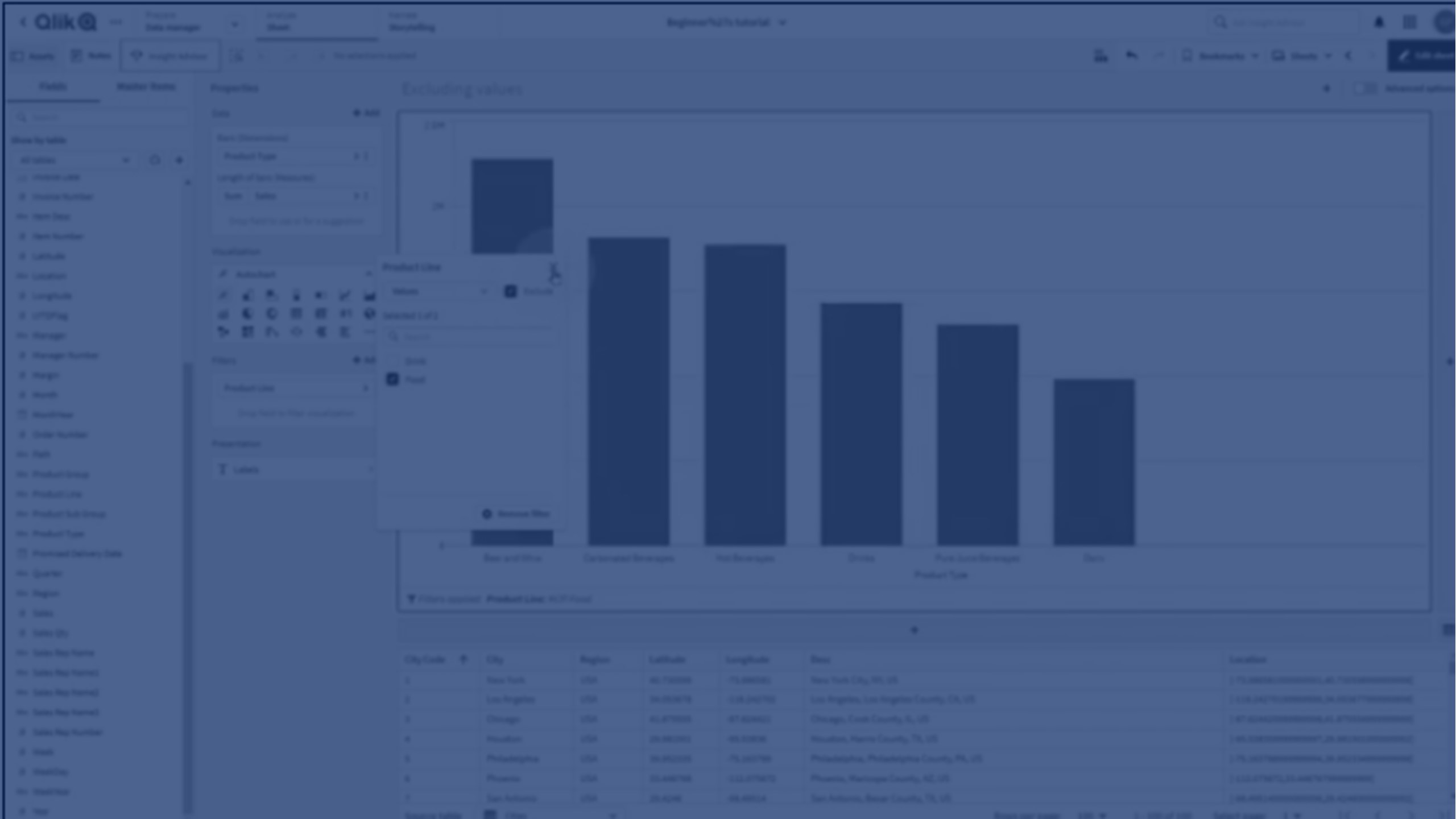
Gehen Sie folgendermaßen vor:
-
Wählen Sie im Bearbeitungsmodus die Visualisierung aus, auf die Sie einen Wertefilter anwenden möchten.
-
Ziehen Sie ein Feld und legen Sie es unter Filter ab.
-
Wählen Sie Werte aus.
-
Klicken Sie optional auf Ausschließen, um die ausgewählten Werte auszuschließen.
-
Wählen Sie die Werte aus, die in die Liste eingeschlossen bzw. daraus ausgeschlossen werden sollen.
Filtern mit Suchen
Filtern Sie Werte basierend auf Suchen nach den angegebenen Werten im Feld. Das ist nützlich, wenn Sie nach Daten anhand eines Teilsatzes oder Teilstrings filtern möchten. Beispiel: Ein Feld enthält Datensatz-IDs für Ihre Organisation. Jede Datensatz-ID enthält einen bestimmten Zusatz zur Klassifizierung des Datensatzes. Sie können einen Suchfilter verwenden, um nach den Datensatzzusätzen zu filtern.
Die folgenden Suchtypen sind enthalten:
-
Enthält: Alle Strings, die den eingegebenen Suchwert enthalten. Wenn Sie beispielsweise je eingeben, werden alle Strings zurückgegeben, die je enthalten.
-
Stimmt genau überein: Alle genauen Übereinstimmungen mit dem eingegebenen Suchwert. Wenn Sie beispielsweise je eingeben, werden alle Instanzen des Strings je zurückgegeben.
-
Beginnt mit: Alle Strings, die mit dem eingegebenen Suchwert beginnen. Wenn Sie beispielsweise je eingeben, wird jeans und jean shorts zurückgegeben, aber nicht blue jeans.
-
Endet mit: Alle Strings, die mit dem eingegebenen Suchwert enden. Wenn Sie beispielsweise gg eingeben, wird egg zurückgegeben, aber nicht eggs.
-
Wortanfang: Alle Wörter in einem String, die mit dem eingegebenen Suchwert beginnen. Wenn Sie beispielsweise je eingeben, wird jeans, jean shorts und blue jeans zurückgegeben.
Der Suchfilter funktioniert mit Stringwerten am besten, Sie können aber auch nach numerischen Werten suchen.
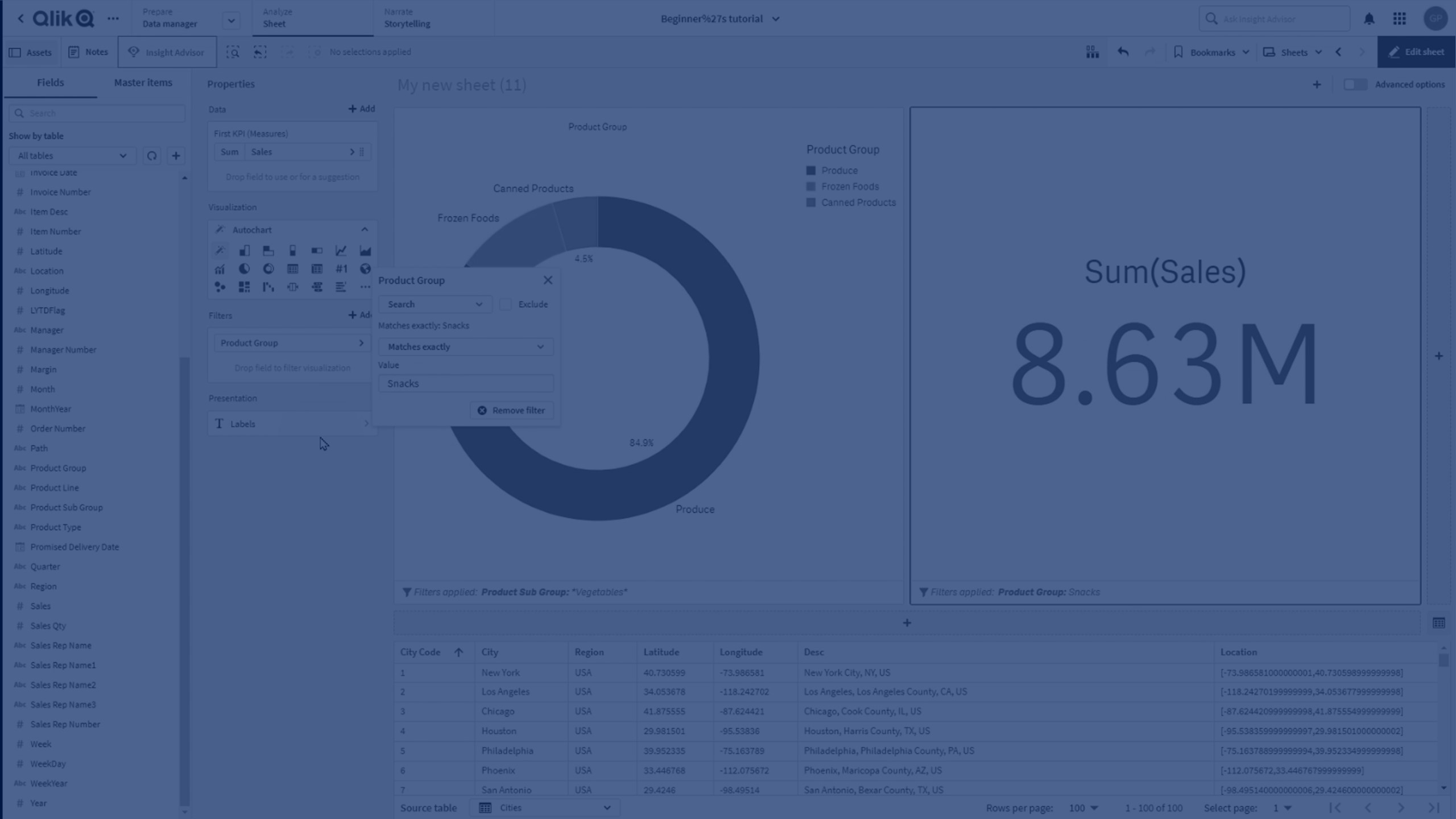
Gehen Sie folgendermaßen vor:
-
Wählen Sie im Bearbeitungsmodus die Visualisierung aus, auf die Sie einen Wertefilter anwenden möchten.
-
Ziehen Sie ein Feld und legen Sie es unter Filter ab.
-
Wählen Sie Suche aus.
-
Klicken Sie optional auf Ausschließen, um die ausgewählten Werte auszuschließen.
-
Wählen Sie den zu verwendenden Suchtyp aus der Liste aus.
-
Geben Sie den Wert ein, nach dem Sie suchen möchten.
Filtern mit Bedingungen
Filtern Sie nach Bedingungen in einem ausgewählten Feld oder filtern Sie nach einem Vergleich zwischen zwei Feldern. Sie können beispielsweise nach allen Werten in einem Feld filtern, die unter einem Schwellenwert liegen. Die Bedingungen können feste oder berechnete Werte enthalten.
Sie können mit einem festen Wert oder mit einem anhand einer Kennzahl berechneten Wert vergleichen. Beispielsweise können Sie alle Werte für Sales einschließen, die über 1.000 $ liegen, oder alle Werte für Sales, die über dem Durchschnittswert von Gross Sales liegen.
„Bedingung“ unterstützt zwei Arten von Filtern: Vergleichen und Allgemein.

Filtern mit Vergleichsbedingungen
Vergleichen betrachtet Werte im ausgewählten Feld und vergleicht sie mit einer angegebenen Bedingung. Beispielsweise können Sie anhand des Felds Sales alle Umsätze unter 5.000 $ aus der Visualisierung ausschließen.
Gehen Sie folgendermaßen vor:
-
Wählen Sie im Bearbeitungsmodus die Visualisierung aus, auf die Sie einen Wertefilter anwenden möchten.
-
Ziehen Sie ein Feld und legen Sie es unter Filter ab.
-
Wählen Sie Bedingung aus.
-
Klicken Sie optional auf Ausschließen, um die ausgewählten Werte auszuschließen.
-
Wählen Sie Vergleichen aus.
-
Wählen Sie unter Bedingung die Bedingung aus, die Sie verwenden möchten, und wählen Sie, ob ein fester oder ein berechneter Wert verwendet werden soll.
-
Wenn Sie einen festen Wert verwenden, geben Sie die für Ihre Bedingung erforderlichen Werte ein.
-
Wenn Sie einen berechneten Wert verwenden, wählen Sie die Modifikatoren und die Felder aus, um die Kennzahlen zu erstellen, die die Vergleichsbedingung definieren.
Filtern mit allgemeinen Bedingungen
Allgemein verwendet eine Aggregierung zum Filtern Ihrer Daten. Zuerst definieren Sie eine Kennzahl. Diese filtert dann die übereinstimmenden Werte aus Ihrem ausgewählten Feld gemäß den Bedingungen, die Sie für die Kennzahl festlegen.
Beispiel: Ein Diagramm zeigt regionale Umsatzzahlen. Sie möchten nur die regionalen Umsatzzahlen anzeigen, bei denen die Umsatzsumme für Städte in der Region über 1.000.000 $ lag. Sie fügen City als Filter hinzu. Als allgemeine Bedingung legen Sie das Feld als (sum)Sales mit der Bedingung Größer als oder gleich 1000000 fest.
Gehen Sie folgendermaßen vor:
-
Wählen Sie im Bearbeitungsmodus die Visualisierung aus, auf die Sie einen Wertefilter anwenden möchten.
-
Ziehen Sie ein Feld und legen Sie es unter Filter ab.
-
Wählen Sie Bedingung aus.
-
Klicken Sie optional auf Ausschließen, um die ausgewählten Werte auszuschließen.
-
Wählen Sie Allgemein aus.
-
Legen Sie unter „Feld“ den Modifikator und das Feld fest, die zum Festlegen der Kennzahl für die Verwendung im Filter verwendet werden sollen. Beispiel: (avg)Sales.
-
Wählen Sie unter Bedingung die Bedingung aus, die Sie verwenden möchten, und wählen Sie, ob ein fester oder ein berechneter Wert verwendet werden soll.
-
Wenn Sie einen festen Wert verwenden, geben Sie die für Ihre Bedingung erforderlichen Werte ein.
-
Wenn Sie einen berechneten Wert verwenden, wählen Sie die Modifikatoren und die Felder aus, um die Kennzahlen zu erstellen, die die Vergleichsbedingung definieren.
Filtern durch Löschen von Auswahlen
Schließen Sie externe Auswahlen für das ausgewählte Feld in diesem Diagramm aus. Wenn Sie das Löschen der Auswahl auswählen, werden alle Auswahlen, die in anderen Diagrammen für das ausgewählte Feld getroffen wurden, ignoriert. Auswahlen in diesem Feld innerhalb dieses Diagramms werden jedoch in anderen Diagrammen angezeigt.
Beispiel: Ein Diagramm zeigt nur Ergebnisse für Region für Deutschland, Japan und Spanien. Auswahlen, die in anderen Diagrammen für Region getroffen wurden, sollen sich nicht auf dieses Diagramm auswirken. Indem ausgewählt wird, Region mit gelöschter Auswahl zu filtern, wirken sich andere Auswahlen für Region, die außerhalb dieses Diagramms getroffen wurden, nicht auf das Diagramm aus.

Gehen Sie folgendermaßen vor:
-
Wählen Sie im Bearbeitungsmodus die Visualisierung aus, auf die Sie einen Wertefilter anwenden möchten.
-
Ziehen Sie ein Feld und legen Sie es unter Filter ab.
-
Wählen Sie Auswahl löschen aus.
